PDF (Portable Document Format) je oblika datoteke, v kateri je večina dokumentov, e-knjig in priročnikov z navodili. PDF je v bistvu boljši način za sestavljanje in prikaz besedila in grafike v obliki dokumenta, ki si ga je mogoče ogledati, natisniti in celo po elektronski pošti. Pomanjkljivost oblike datoteke PDF pa je, da si jo lahko ogledate le s pregledovalnikom PDF in jo urejate samo z urejevalnikom PDF, saj urejevalniki besedil, kot je Microsoft Word, nimajo podpore za PDF.
Da se boste lahko prosto poigrali z dokumentom PDF, ga boste morali pretvoriti v obliko, ki jo lahko obdeluje skoraj vsak urejevalnik besedil - na primer RTF (Rich Text Format). RTF je oblika datoteke za dokumente, ki jih je mogoče gledati in urejati v skoraj vseh aplikacijah za obdelavo besedil. Vendar pretvorba PDF-ja v RTF ni izziv - to je treba storiti ob ohranjanju vsakega kosa vsebine in oblikovanja vsebine.
Na srečo zagotovo obstajajo aplikacije in drugi viri, ki jih je mogoče uporabiti za pretvorbo dokumentov PDF v dokumente RTF, pri tem pa se prepričajte, da ohranijo vso svojo prvotno vsebino in oblikovanje. Če želite PDF pretvoriti v dokument RTF, pri tem pa ohraniti vso svojo prvotno vsebino in oblikovanje, lahko uporabite neodvisno aplikacijo, ki je zasnovana posebej za ta namen, ali spletno mesto, na katero naložite datoteke PDF in dobite pretvorjene datoteke RTF v zameno od.
1. način: Pretvorite PDF v Word z Google Dokumenti
Google Dokumenti imajo vgrajena orodja za pretvorbo PDF, tukaj je opisano, kako jih uporabljati.
- Najprej, pojdite na Google Drive spletna stran in vpis z Google Računom.
- Kliknite gumb Novo v zgornjem levem kotu in prikazal se bo spustni meni. (Ta in naslednji korak lahko preskočite, če ste datoteko PDF že naložili na Google Drive.)
- Zdaj, izberite »Nalaganje datoteke«, poiščite datoteko PDF v računalniku Mac in kliknite »Odpri«.

- Ko se nalaganje konča, boste v spodnjem desnem kotu dobili obvestilo z napisom »nalaganje je končano«.
- Poiščite datoteko PDF v Google Drive in kliknite nanjo .
- Zdaj, kliknite ikono s tremi pikami v zgornjem desnem kotu zaslona (ali z desno miškino tipko kliknite izbrano datoteko).
- Izberite »Odpri z« v spustnem meniju in kliknite v Google Dokumentih .
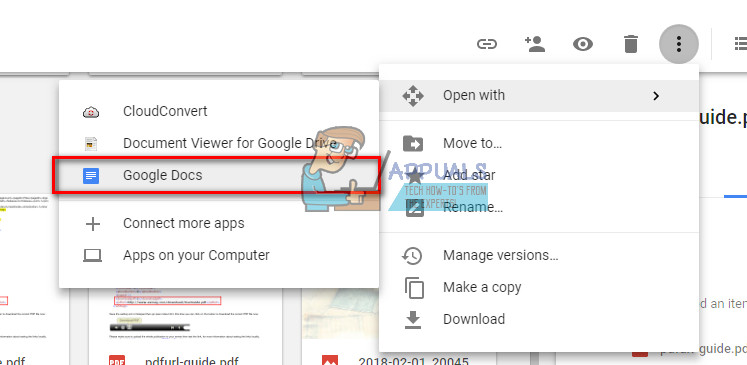
- V tem oknu lahko urejate datoteko PDF. Če ga želite shraniti kot Wordov dokument kliknite meni Datoteka (v zgornjem desnem kotu).
- Izberite »Prenesi kot« v spustnem meniju in kliknite Microsoft Word (.docx).
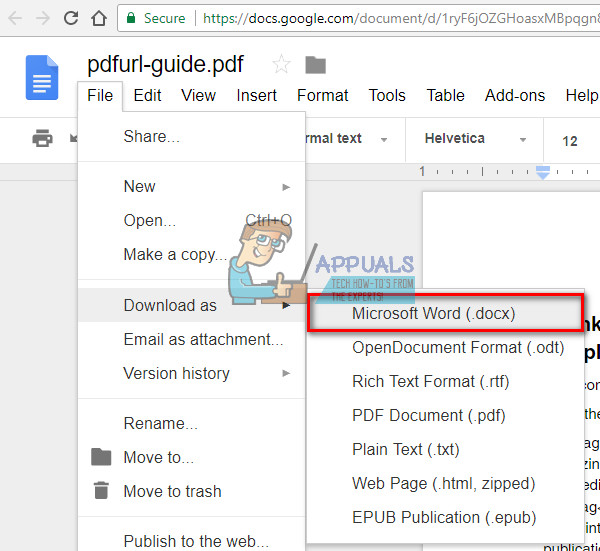
Zdaj imate v računalniku Mac preneseno različico datoteke .docx datoteke PDF.
Opomba: Upoštevajte, da lahko uporaba te metode za pretvorbo dokumentov PDF v Word povzroči nekatere vizualne spremembe v vsebini dokumenta. Tudi ta metoda ne bo pretvorila slik iz dokumenta PDF (če dokument vsebuje slike).
2. način: Kopirajte besedilo iz PDF-ja v Wordov dokument
- Odprite nov Wordov dokument na vašem Macu.
- Odprite datoteko PDF v predogledu (lahko ga dvokliknete ali z desno miškino tipko izberete in odprete z ... Predogled).
- Kliknite orodje Text (gumb z oznako 'A') in poudarite (izberite) besedilo želite kopirati . (Če želite kopirati celotno vsebino iz datoteke PDF, uporabite Command + A.)
- Zdaj kliknite Uredi> Kopiraj , (z desno miškino tipko kliknite> Kopiraj ali na tipkovnici pritisnite Command + C).
- Odprite aplikacijo Word in prilepite izbrano besedilo tam notri (z desno miškino tipko kliknite> Prilepi).
Uporaba te metode ne vključuje kopiranja neželene kode iz datoteke PDF, ki jo lahko najdete v datotekah, pretvorjenih z nekaterimi drugimi načini pretvorbe.
3. način: Pretvorite PDF v Wordov dokument s pomočjo Zamzar.com
Zamzar.com je spletno mesto, ki lahko datoteke PDF pretvori v datoteke Word (.doc ali .docx). Tukaj je opisano, kako ga uporabiti.
- Pojdite na Zamzar.com in kliknite na Izberite gumb Datoteke v razdelku 1. korak.
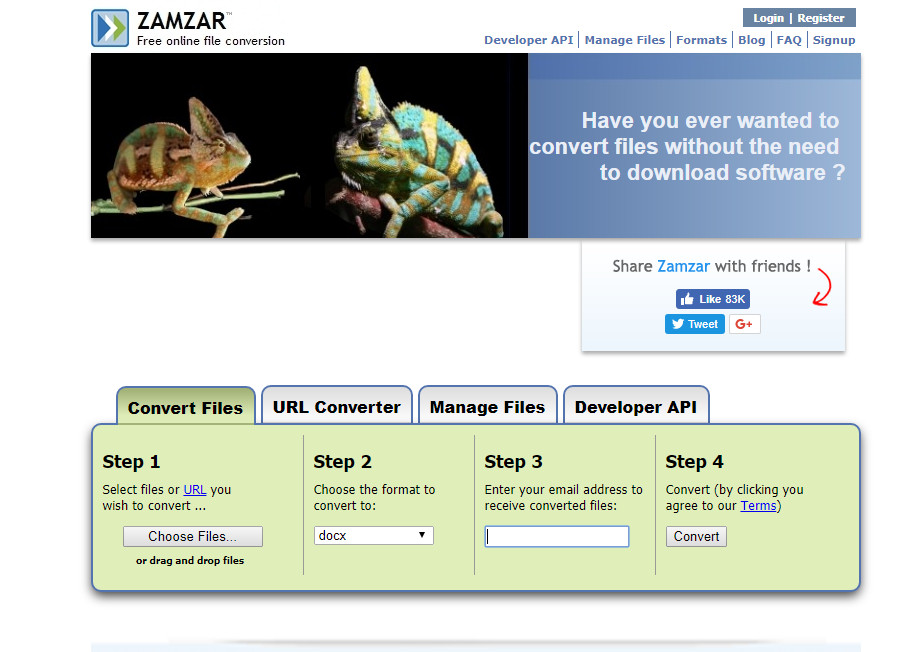
- Poiščite datoteko PDF v računalniku Mac in kliknite Odprto .
- Zdaj, kliknite spustni meni meni v koraku 2 in izberite vrsto datoteke, ki jo želite pretvoriti PDF v (.doc ali .docx).
- Vnesi svoj elektronski naslov v besedilnem polju pod korakom 3 in kliknite gumb Pretvori .
- Ko Zamzar konča s pretvorbo, boste prejeli e-poštno sporočilo z Wordovim dokumentom.
4. način: Pretvorite PDF v datoteko Word (.rtf) z uporabo programa Automator (prednameščena aplikacija za Mac)
- Kosilo Avtomatik na vašem Macu (kliknite Spotlight, vnesite Automator in kliknite ikono Automator).
- Če se odpre pogovorno okno z vprašanjem, kam želite shraniti datoteko, izberite Namizje (ali na katerem koli drugem mestu, kjer želite ustvariti pretvornik) in kliknite Končano .
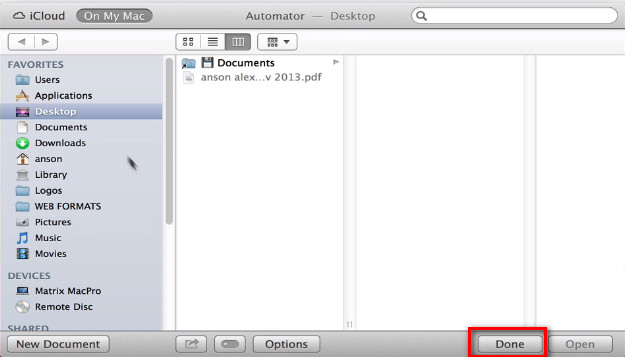
- Zdaj, kliknite meni Datoteka in izberite Novo .
- Izberite ' Potek dela 'V pogovornem oknu in kliknite na Izberite .
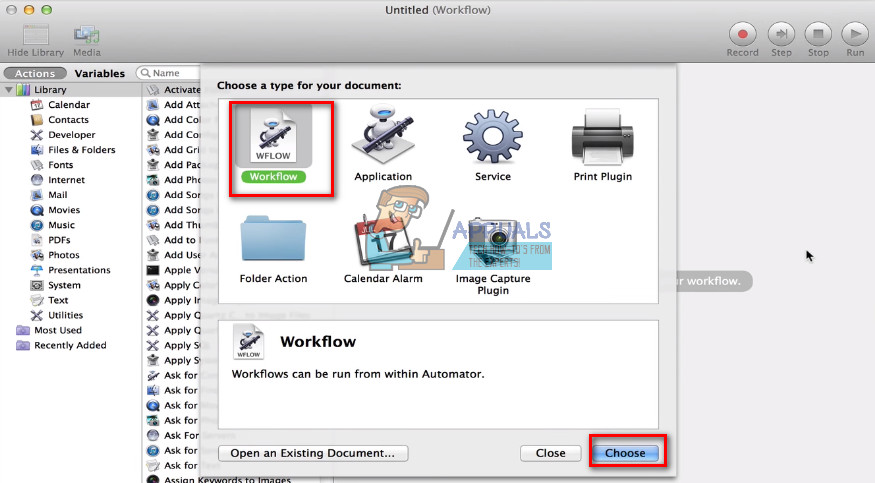
- Zdaj izberite ' Datoteke in mape 'Na levi plošči in kliknite na ' Vprašajte za predmete Finder . '
- Povlecite in padec ' Vprašajte za predmete Finder ' v prav plošča .
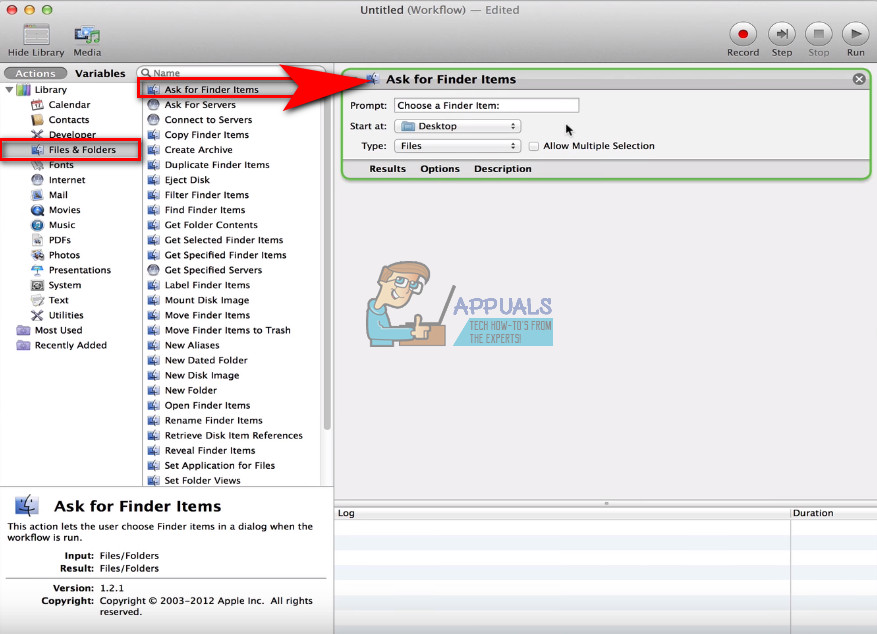
- Zdaj, kliknite na ' PDF-ji 'Na desni plošči, izberite ' Dodajte mrežo v dokumente PDF , «In povlecite na desno ploščo .
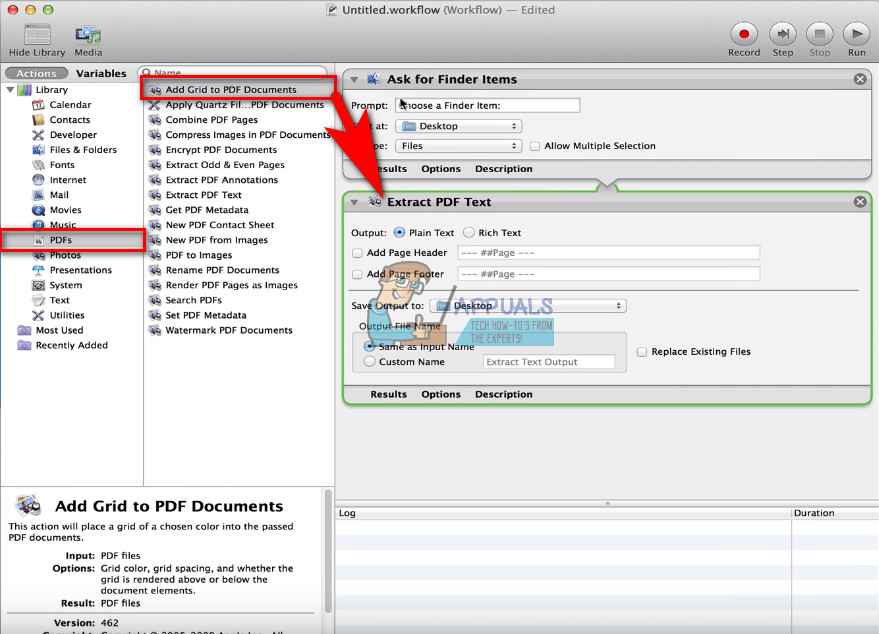
- Pod poljem Extract PDF Text na desni plošči izberite izbirni gumb Rich Text v Izhodni odsek . Tu lahko izberete tudi izhodno mesto in ime datoteke.
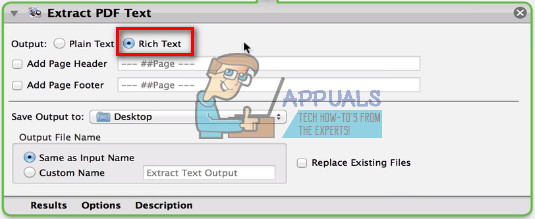
- Ko končate s prilagoditvami, lahko aplikacijo shranite. Kliknite meni Datoteka in izberite Shrani .
- Vnesite ime aplikacije in se prepričajte, da ste izberite Application v datotečni obliki oddelku.
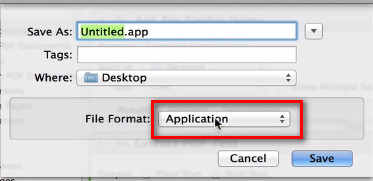
- Kliknite gumb Shrani , in prenehati Avtomatik .
- Zdaj pojdite na namizje in odprite aplikacijo pravkar ste ustvarili.
- Ko se naloži, izberite datoteko PDF želite pretvoriti v besedilo in kliknite Pretvorba .
- Zdaj se bo na namizju prikazala datoteka .rtf.
Ta metoda pretvorbe bo vključevala vse prilagoditve besedila iz PDF-ja v datoteko .rtf.
4 minute branja
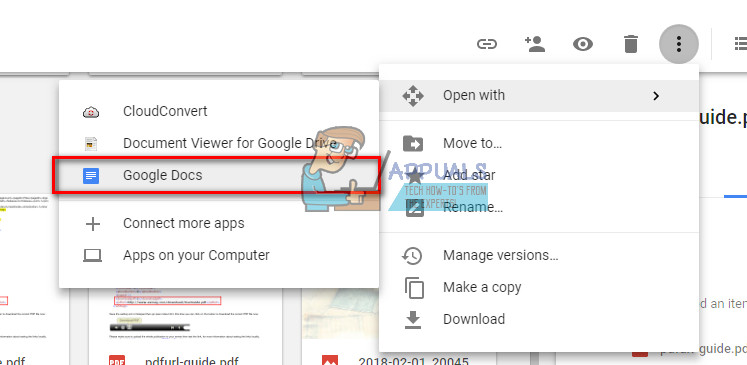
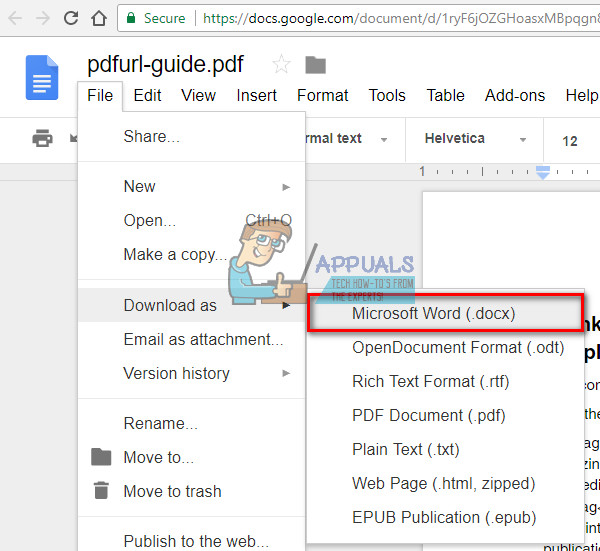
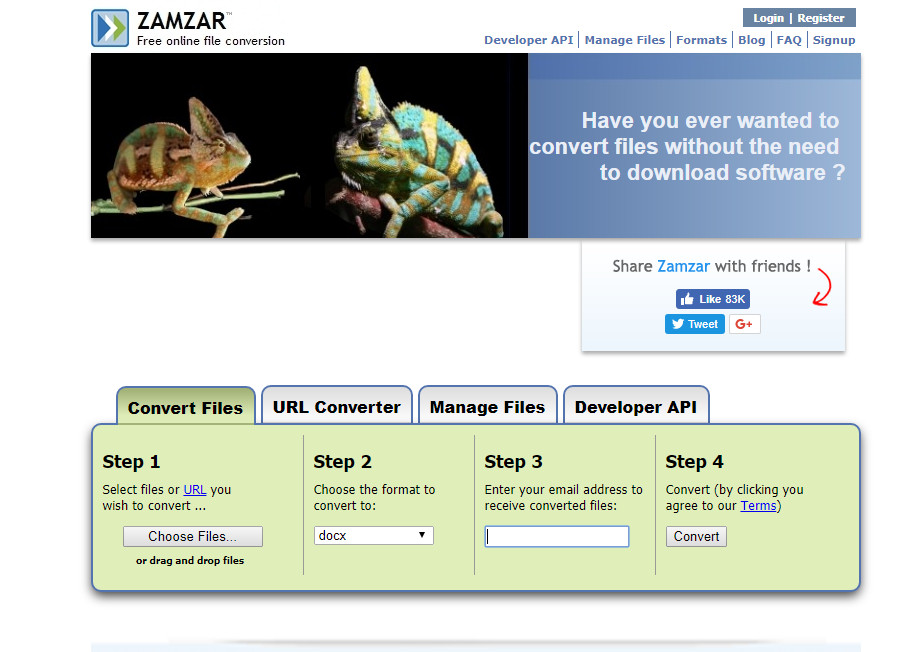
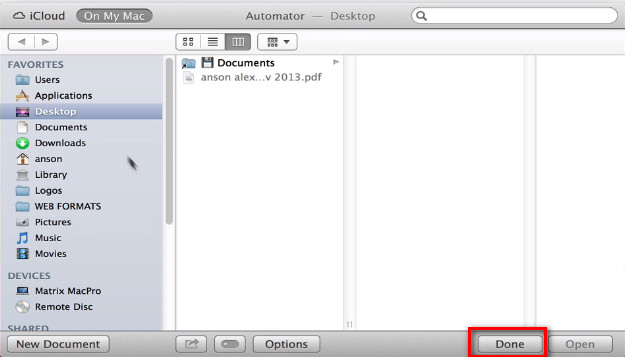
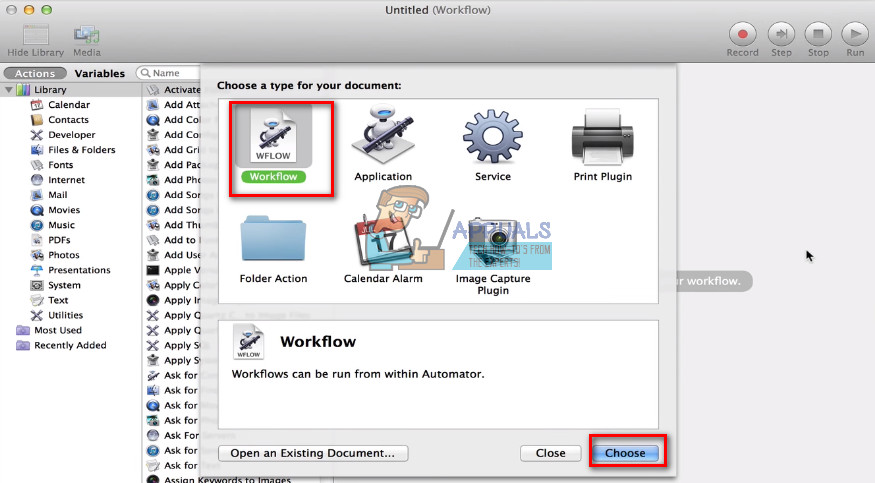
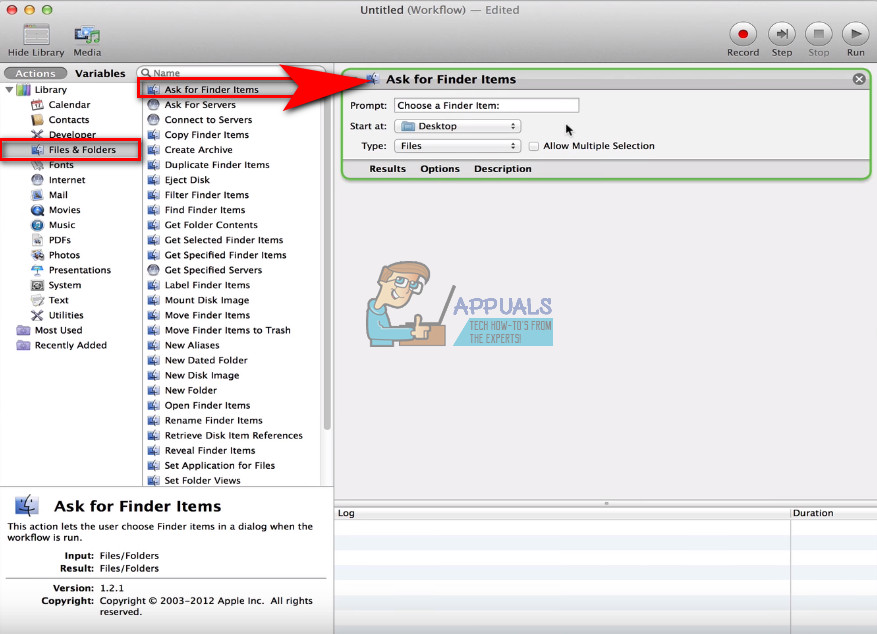
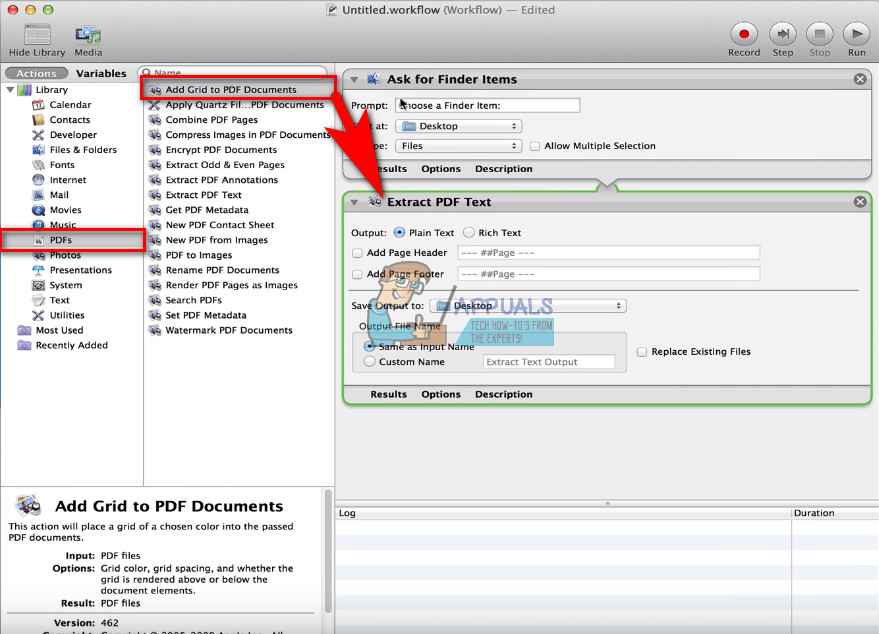
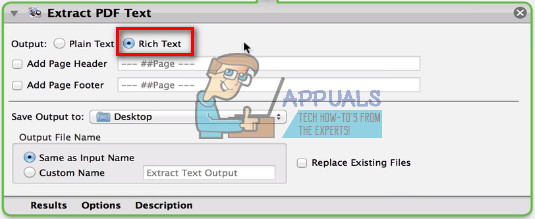
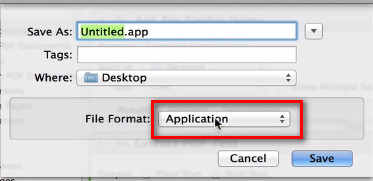






















![[FIX] Datoteke za lokalizacijo prosojnice ni bilo mogoče naložiti v Steam](https://jf-balio.pt/img/how-tos/18/failed-load-overlay-localization-file-steam.jpg)
